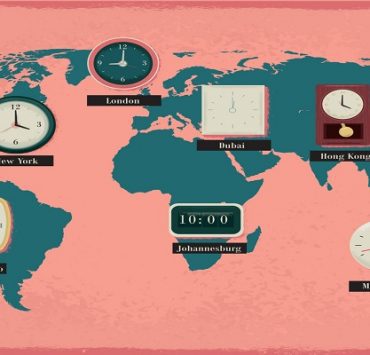1٬314 مشاهدة
1٬314 مشاهدة
كيفية تقسم الشاشة في ويندوز 10 وعرض حتى أربع نوافذ على الشاشة في نفس الوقت
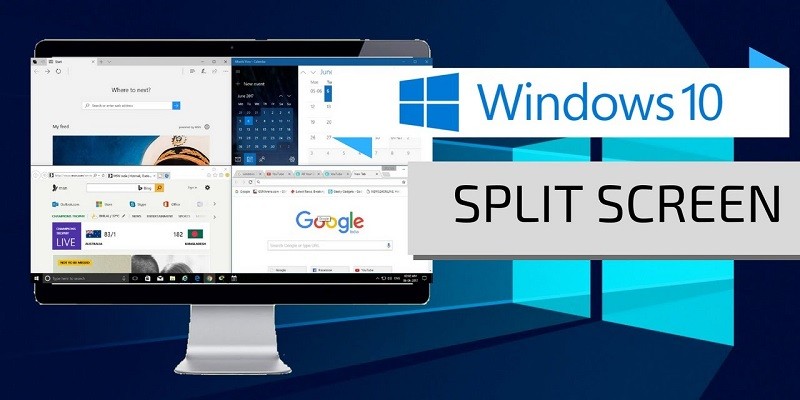
-
 خالد عاصم
خالد عاصم
محرر متخصص في الملفات التقنية بمختلف فروعها وأقسامها، عملت في الكتابة التقنية منذ عام 2014 في العديد من المواقع المصرية والعربية لأكتب عن الكمبيوتر والهواتف الذكية وأنظمة التشغيل والأجهزة الإلكترونية والملفات التقنية المتخصصة
كاتب ذهبي له اكثر من 500+ مقال
من بين أبرز المميزات التي تعود على المستخدم باعتماده على شاشة كمبيوتر، إمكانية عرض أكثر من مجلد أو محتوى أو تطبيق في الوقت نفسه من خلال تقسيم الشاشة في ويندوز 10 وهي الخاصية التي تتيح لك عرض أكثر من عنصر على الشاشة في الوقت نفسه.
تفيد خاصية تقسيم الشاشة في ويندوز 10 على عدة مستويات، فهي الشريك الأساسي في حالة العمل على مهام متعددة، حيث يمكنك كتابة نص من نص آخر أو آخذ مجموعة من البيانات من أكثر من مصدر مثل صفحات الويب أو ملفات النصوص، بالإضافة إلى الجمع بين الترفيه والعمل في حالة رغبتك في متابعة مقطع فيديو ما خلال عملك، وما إلى ذلك من آفاق استخدام واسعة يمكن الاستفادة منها من خلال هذه الخاصية.
تعرف على كيفية تشغيل البروجيكتور على الكمبيوتر بنظام تشغيل ويندوز 10
كيفية تقسم الشاشة في ويندوز 10
يمكن تقسيم الشاشة في ويندوز 10 بسهولة إلى قسمين لعرض محتويين في الوقت نفسه أو إلى عدة أقسام يمكن من خلالها عرض أربعة تطبيقات أو ملفات أو مجلدات في الوقت نفسه، وفيما يلي سنتعرف على كافة الطرق التي يمكن من خلالها تحقيق لأمرين.
التقسيم إلى قسمين لعرض نافذتين في الوقت نفسه
قم أولًا باختيار النافذة التي ترغب في عرضها أولًا وعلى جانب من جانبي الشاشة، قم بالضغط على شريط العنوان أعلى تلك النافذة وقم بسحبها إلى أقصى أي جانب من الجانبين وليكن الجانب الأيمن على سبيل المثال، قم بالسحب حتى يلامس طرف الماوس جانب الشاشة ليظهر لك مستطيل يمثل إطار النافذة يحيط به إطار مضيء ليكشف عن وضع النافذة بعد سحبها، في حالة ظهور هذا الإطار قم بترك الماوس.
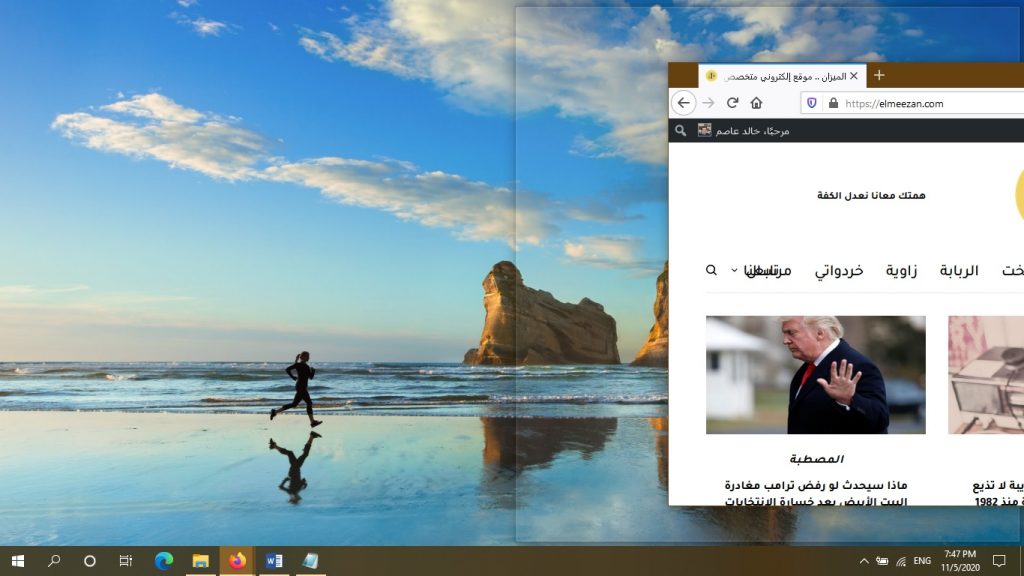
بانتهاء الخطوة السابقة ستحتل النافذة نصف الشاشة من على اليمين وسيظهر لك مجموعة من الأيقونات التي تمثل كافة النوافذ أو التطبيقات أو الملفات المفتوحة، قم بالضغط على النافذة أو التطبيق الآخر الذي ترغب في وضعه في القسم الفارغ من الشاشة لتنقسم الشاشة إلى نصفين، كل نصف يتضمن نافذة من النافذتين اللتين قمت باختيارهما.
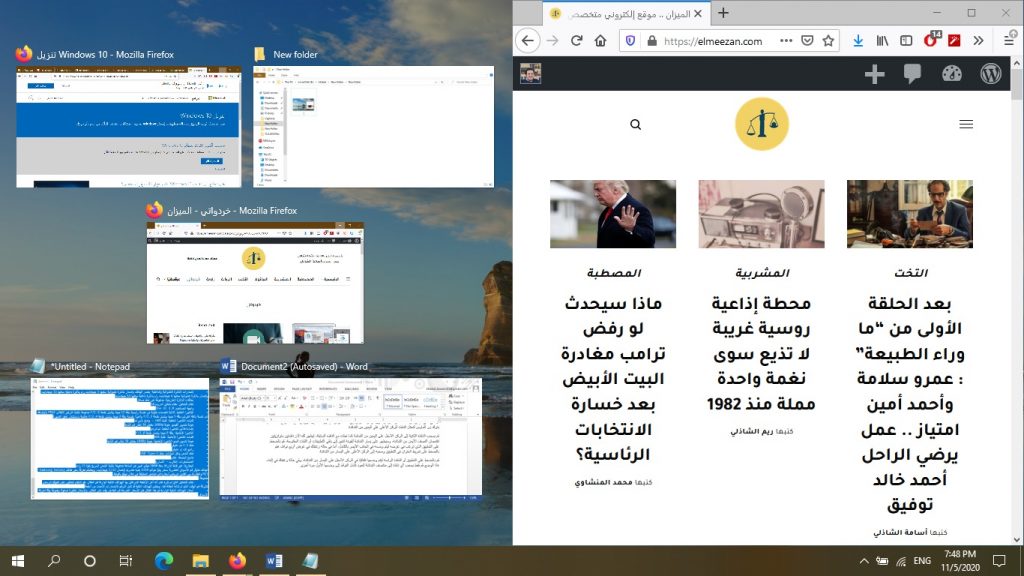
ستلاحظ أن النافذتان تقتسمان الشاشة بنسبة 50 بالمائة لكل منها، ويمكنك تغيير المساحة التي تحتلها كل نافذة من خلال وضع مؤشر الماوس بين النافذتين ليتحول شكل المؤشر إلى سهم برأسين، قم بالضغط على زر الماوس الأيسر وتحرك يمينًا ويسارًا للتعديل على المساحة التي تحتلها كل نافذة من الشاشة.
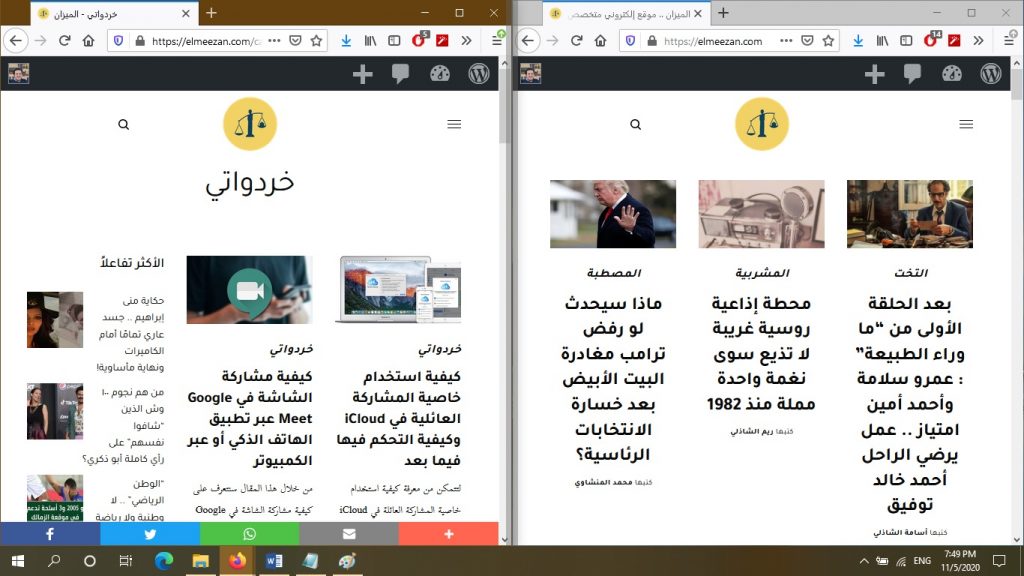
تقسيم الشاشة في ويندوز 10 لأكثر من نافذتين
في حالة ما إن كنت تمتلك شاشة كبيرة فعليًا ويمكنها أن تسع لأكثر من تطبيقين أو نافذتين، يمكنك أن تقوم بتقسيمها إلى أربعة أقسام بوضع نافذة أو تطبيق في كل قسم أو ركن من الشاشة، والطريقة لا تختلف كثيرًا عما قمنا به في السابق.
اختصارات الكيبورد في ويندوز 10 … الدليل الأكبر لاختصارات لوحة المفاتيح
قم باختيار النافذة التي ترغب في إظهارها على الشاشة وقم بالضغط بزر الماوس الأيسر على شريط العنوان وقم بالسحب إلى الركن الأعلى على اليمين من الشاشة، وبمجرد وصول مؤشر الماوس إلى حافة الركن سيظهر مستطيل فارق يوضح لك موقع النافذة، قم بترك زر الماوس لتحتل النافذة الركن الأعلى على اليمين من الشاشة.

قم بسحب النافذة الثانية إلى الركن الأسفل على اليمين من الشاشة كما فعلت مع النافذة السابقة، ليظهر لك الآن نافذتين متوازيتين تقتسمان النصف الأيمن من الشاشة، وسيظهر على يسار الشاشة أيقونة تشير إلى باقي التطبيقات أو اللفات المفتوحة، قم بالضغط على التطبيق الذي ترغب في عرضه ليتم وضعه في الجانب الأيسر بالكامل، أما في حالة رغبتك في عرض أربع نوافذ، فقم بالضغط على شريط العنوان في التطبيق وسحبه إلى الركن الأعلى على اليسار من الشاشة.
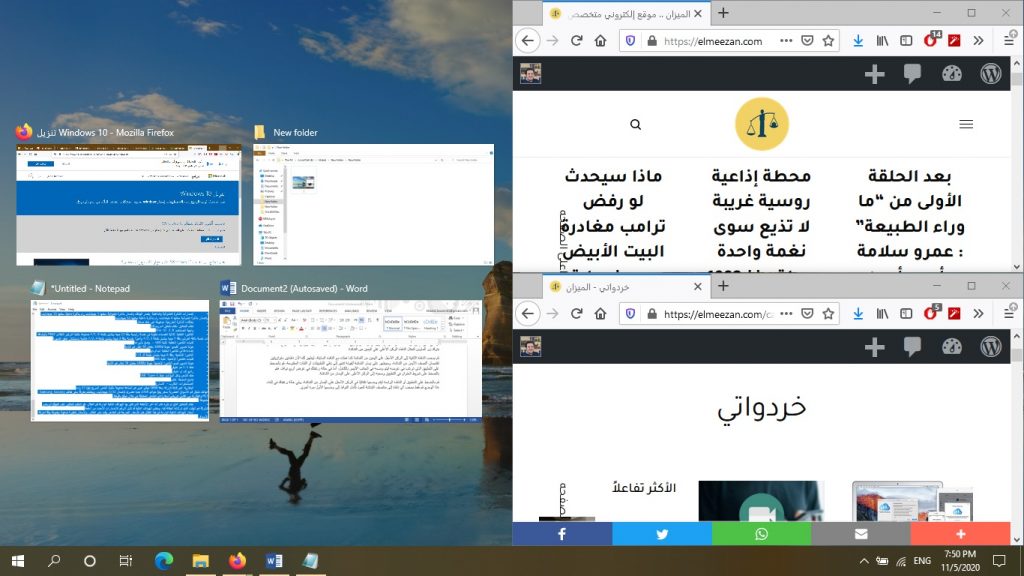
قم بالضغط على التطبيق أو النافذة الرابعة ليتم وضعها تلقائيًا في الركن الأسفل على اليسار من الشاشة، وفي حالة رغبتك في إلغاء هذا الوضع قم فقط بسحب أي نافذة إلى منتصف الشاشة لتعود كامل النوافذ إلى وضعها الأول مرة أخرى.
الكاتب
-
 خالد عاصم
خالد عاصم
محرر متخصص في الملفات التقنية بمختلف فروعها وأقسامها، عملت في الكتابة التقنية منذ عام 2014 في العديد من المواقع المصرية والعربية لأكتب عن الكمبيوتر والهواتف الذكية وأنظمة التشغيل والأجهزة الإلكترونية والملفات التقنية المتخصصة
كاتب ذهبي له اكثر من 500+ مقال
ما هو انطباعك؟